Schakel Verificatie vereisen voor automatisch invullen van wachtwoord in Microsoft Edge in
Binnenkort is het mogelijk om de vereiste authenticatie voor automatisch invullen van wachtwoorden in Microsoft Edge in te schakelen. Microsoft beveiligt de functie voor het automatisch aanvullen van wachtwoorden in de Edge-browser. Microsoft Edge Canary bevat nu een optie om wachtwoorden te vereisen voordat wachtwoorden automatisch worden ingevuld. Het voegt een extra beveiligingsniveau toe en kan u beschermen tegen mensen die toegang hebben gekregen tot uw pc en de browser.
Advertentie
Wanneer u een website bezoekt waarvoor u zich moet aanmelden met een gebruikersnaam, e-mailadres en wachtwoord, geeft Microsoft Edge een prompt weer om uw gebruikersnaam en wachtwoord te onthouden. De volgende keer dat u deze website opent, vult de browser uw gegevens automatisch in. Deze functie is standaard ingeschakeld, maar kan worden gehandicapt te allen tijde.
De bijgewerkte optie Automatisch aanvullen kan handig zijn wanneer iemand toegang heeft gekregen tot uw pc terwijl deze ontgrendeld bleef en probeerde uw Edge-browser te gebruiken. Die persoon
heeft toegang tot elke website waarvoor Edge een wachtwoord heeft opgeslagen, inclusief bankieren, sociale netwerken, enzovoort.De nieuwe functie was gepland voor een poosje. Microsoft beschrijft het als volgt.
Met deze mogelijkheid worden wachtwoorden die in de browser zijn opgeslagen niet langer automatisch ingevuld. Ze hebben een succesvolle gebruikersauthenticatie nodig voordat ze worden ingevuld. Dit voegt een extra privacylaag toe en helpt voorkomen dat niet-geautoriseerde gebruikers opgeslagen wachtwoorden gebruiken om in te loggen op websites.
Eindelijk is de verandering live in Canarische builds van Edge. Vanaf nu is het onder een gecontroleerde uitrol van functies. Dit betekent dat niet elke Canary build-gebruiker er toegang toe heeft.
In dit bericht wordt uitgelegd hoe u de optie Verificatie vereist voor automatisch aanvullen van wachtwoorden in de Edge-browser kunt inschakelen.
Hoe authenticatie vereisen voor automatisch invullen van wachtwoorden in Microsoft Edge in te schakelen
- Open Microsoft Edge.
- Klik op de menuknop (Alt + F) en selecteer Instellingen in het menu.

- Klik aan de linkerkant op Profielen.
- Klik op Wachtwoorden in het rechterdeelvenster.
- Selecteer op de volgende pagina Vereiste authenticatie voor de Inloggen optie.

- Selecteer in het vervolgkeuzemenu een van beide Altijd, Eens per minuut, of Een keer per sessie voor wat bij u past.
Je bent klaar. De browser toont nu een wachtwoordprompt voordat deze automatisch de inloggegevens voor websites met opgeslagen wachtwoorden vult. 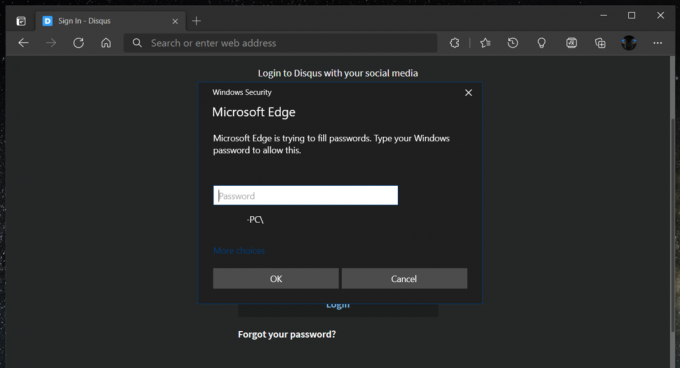
Dat is zeker een grote verbetering die welkom zal zijn bij veel gebruikers die in teams werken en hun werkruimte met andere mensen delen.
De functie blijft configureerbaar, dus als u deze extra beveiligingsbevestiging niet gebruikt, kunt u deze snel uitschakelen door te kiezen voor Meld mij automatisch aan in de browserinstellingen zoals weergegeven in de bovenstaande schermafbeeldingen.
Dankzij Leeuw voor deze tip.

